12 Atalhos de teclas de função do Word 2016
Descubra os principais atalhos de teclado do Word 2016 para melhorar sua produtividade. Desde o uso das teclas de função até rápidas combinações de atalhos.
Se você estiver executando o Excel 2013 com um computador conectado a um tablet digital ou em uma tela sensível ao toque, pode marcar suas planilhas com tinta digital. O Excel 2013 executado em um computador equipado com um tablet digital ou em um dispositivo com tela de toque contém um botão de comando Iniciar tinta localizado no final da guia Revisão da faixa de opções.
Quando você toca neste botão de comando (ou pressiona Alt + RK), o Excel exibe uma guia Canetas na guia contextual Ferramentas de tinta.
Por padrão, o Excel escolhe a caneta hidrográfica como o tipo de caneta para fazer anotações na planilha com tinta digital. Se você preferir usar uma caneta esferográfica ou marca-texto para marcar a planilha, clique no botão de comando Caneta ou no botão de comando Marcador no grupo Canetas.
Ao usar o marcador de texto ou qualquer um dos dois tipos de caneta (ponta de feltro ou caneta esferográfica), você pode selecionar uma ponta na paleta Canetas exibida no meio da guia Canetas. Você também pode selecionar uma nova espessura de linha para a tinta, escolhendo o tamanho do ponto (indo de 3/4 até 6 pontos) no menu suspenso do botão de comando Espessura.
Você também pode selecionar uma nova cor de tinta (amarelo sendo a cor padrão para o marcador, vermelho para a caneta hidrográfica e preto para a caneta esferográfica) clicando em sua amostra de cor na paleta suspensa do botão de comando Cor.
Depois de selecionar a ponta da caneta, a cor e a espessura da linha, você pode usar o dedo ou a caneta que vem com o tablet digital para marcar a planilha da seguinte maneira:
Para destacar dados na planilha com o marcador, arraste o ponteiro do mouse de destaque pelas células (como se você tivesse um marcador amarelo real em suas mãos).
Para circular os dados na planilha com a caneta hidrográfica, arraste o ponteiro do mouse com a ponta da caneta ao redor das células na planilha.
Para adicionar um comentário com a caneta esferográfica, arraste o ponteiro do mouse com a ponta da caneta para escrever o seu texto na planilha.
A figura mostra uma cópia da planilha de Análise de Renda depois que os comandos Marcador e Caneta na guia Canetas foram usados para destacar a célula B4 na planilha, circulá-la e escrever o comentário “verificar” em tinta digital.
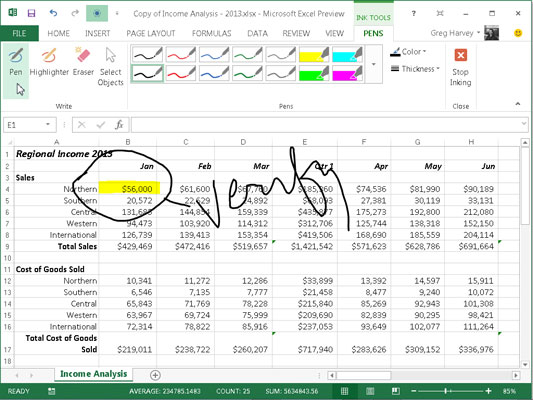
Se você cometer um erro com a tinta, será necessário removê-la e começar de novo. Para excluir a tinta, selecione o botão de comando Borracha no grupo Escrever e toque em algum lugar no realce, desenho ou caligrafia que deseja apagar com o ponteiro do mouse da borracha. (Às vezes você tem que arrastar a tinta para removê-la completamente.)
Em seguida, selecione novamente o marcador, a ponta de feltro ou a caneta esferográfica e reaplique a anotação à tinta.
Quando terminar de marcar a planilha com tinta, clique no botão de comando Parar de tinta na guia Canetas da guia contextual Ferramentas de tinta. O Excel fecha a guia contextual Ferramentas de tinta, mais uma vez exibindo apenas as guias normais da Faixa de Opções.
Depois de marcar uma pasta de trabalho com seus comentários, você pode compartilhá-la com clientes ou colegas de trabalho enviando uma mensagem de email convidando-os a revisar a pasta de trabalho ou realmente enviando uma cópia como anexo de email.
Descubra os principais atalhos de teclado do Word 2016 para melhorar sua produtividade. Desde o uso das teclas de função até rápidas combinações de atalhos.
Aprenda como apagar desenhos de caneta e marca-texto nos slides do PowerPoint para manter suas apresentações sempre organizadas e profissionais.
Você pode remover facilmente campos e itens calculados de uma tabela dinâmica do Excel. Siga os passos simples para gerenciar seus dados de forma eficiente!
Descubra como usar o recurso de documento mestre do Word 2019 para organizar grandes documentos de forma eficiente e otimizar a edição. Ideal para romances e textos longos.
Smartsheet é uma plataforma de trabalho dinâmica que permite gerenciar projetos, criar fluxos de trabalho e colaborar com sua equipe.
SharePoint é um sistema de colaboração baseado na web que usa uma variedade de aplicativos de fluxo de trabalho, bancos de dados de “lista” e outros componentes da web, bem como recursos de segurança para dar controle ao trabalho conjunto de grupos empresariais.
Van Nien Calendar é um aplicativo de visualização de calendário em seu telefone, ajudando você a ver rapidamente a data lunisolar em seu telefone, organizando assim seu trabalho importante.
O Microsoft Outlook é um aplicativo comercial e de produtividade desenvolvido pela Microsoft Corporation.
ClickUp é uma das plataformas de produtividade mais bem avaliadas para qualquer empresa. Grandes empresas como Google, Booking.com, San Diego Padres e Uber usam ClickUp para aumentar a produtividade no local de trabalho.
PDF se tornou um formato comumente usado para leitura, criação e envio de documentos de texto. Por sua vez, tem havido um aumento no número de programas utilizados para este tipo de documentação. PDF-XChange Viewer está entre um número crescente de visualizadores de PDF.







